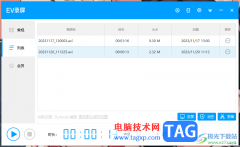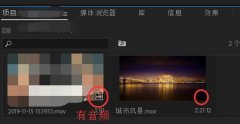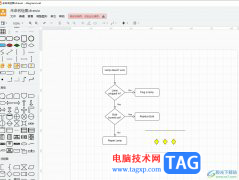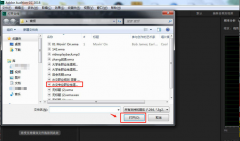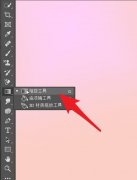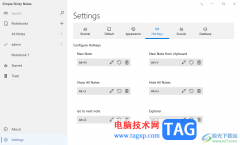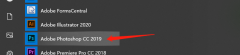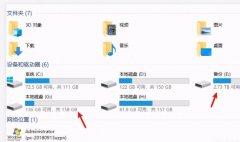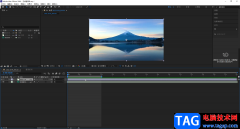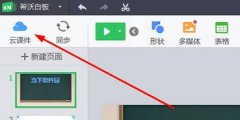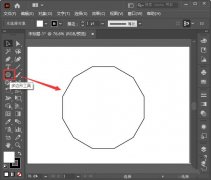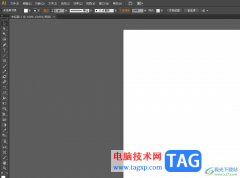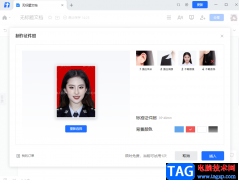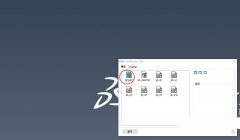360极速浏览器是一款很受用户喜欢的网页浏览软件,为用户带来了许多强大且实用的功能,例如它有着智能加速功能安全的防护体系,让用户在健康安全的环境下上网,因此360极速浏览器受到了许多用户的喜欢,当用户想要在360极速浏览器中浏览网页时,发现浏览器经常显示不出网页,这种情况用户应该怎么来解决呢,其实操作的过程是很简单的,用户直接在控制面板中点击网络和internet选项,接着进入到internet选项窗口中,在其中的高级选项卡里按下重置按钮即可解决问题,详细的操作过程是怎样的呢,接下来就让小编来向大家分享一下360极速浏览器经常打不开网页的解决方法吧,希望用户能够喜欢。
方法步骤
1.用户在电脑上打开360极速浏览器软件,会发现网页无法正常显示出来的情况
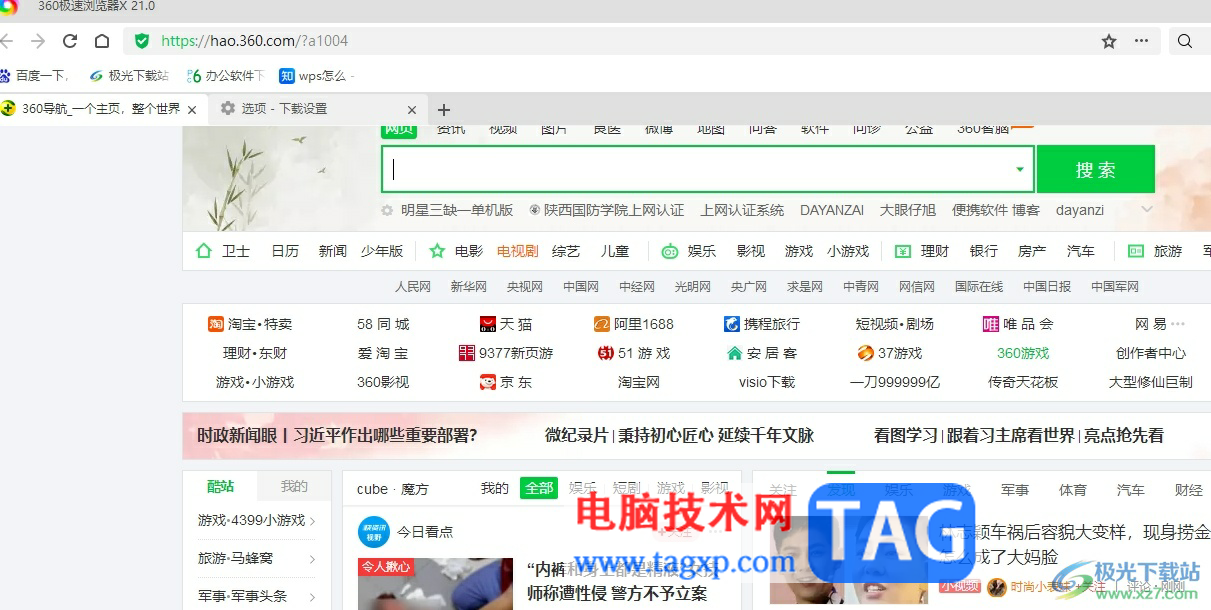
2.这时用户点击电脑任务栏中的开始图标,弹出开始面板,选择其中的控制面板选项
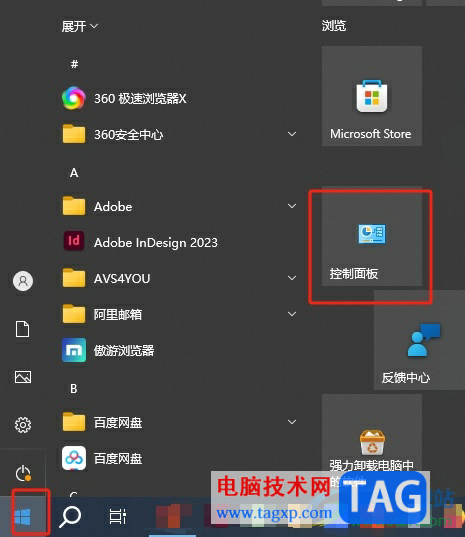
3.进入到控制面板窗口中,用户找到其中的网络和internet选项,页面将会发生切换
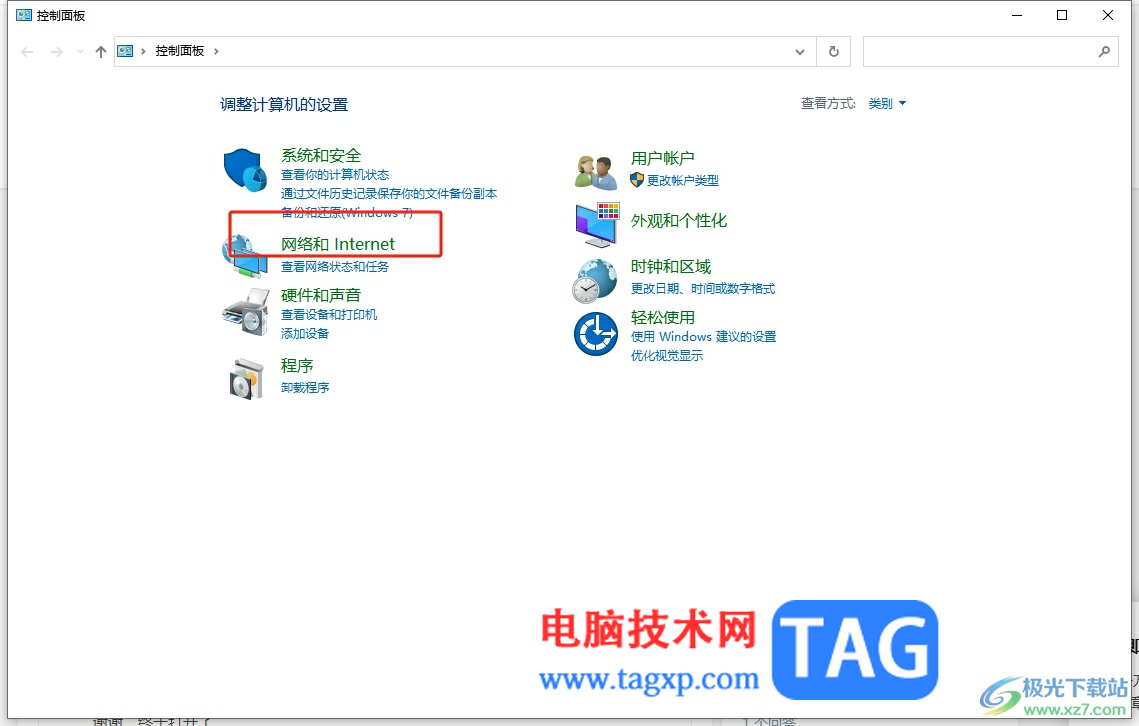
4.在打开的网络和internet选项窗口中,用户选择其中的internet选项即可解决问题

5.接着用户来到internet选项窗口中,将选项卡切换到高级选项卡上
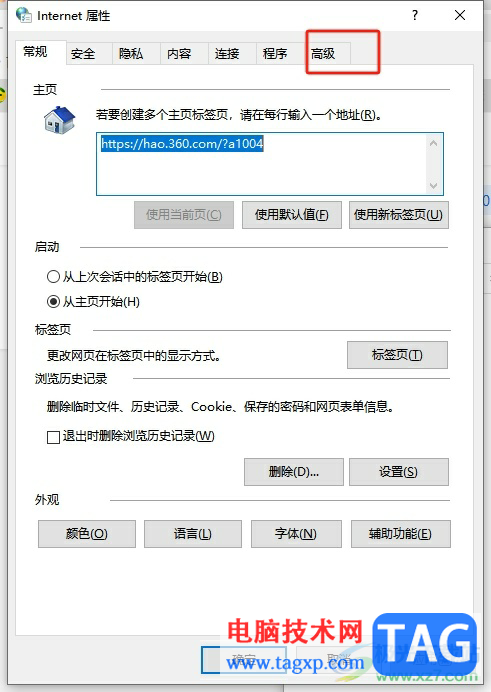
6.用户在下方直接按下重置按钮即可解决无法地网页的问题,最后用户按下确定按钮即可
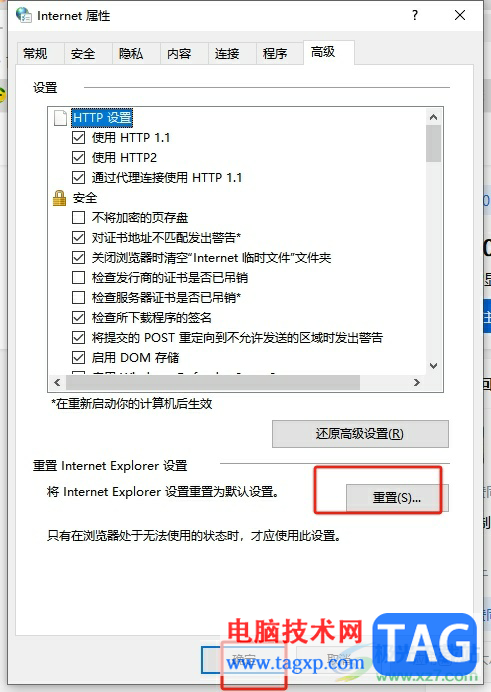
以上就是小编对用户提出问题整理出来的方法步骤,用户从中知道了大致的操作过程为点击控制面板——网络和internet——internet选项——高级——重置——确定这几步,方法简单易懂,因此感兴趣的用户可以跟着小编的教程操作试试看。